Einfache digitale Downloads für WordPress: So verkaufen Sie digitale Produkte auf Ihrer Website
Veröffentlicht: 2021-04-13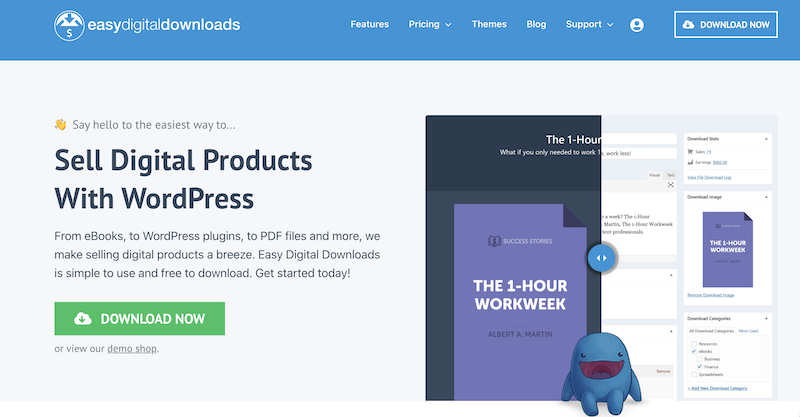
Genau wie die WordPress-Plattform, für die es entwickelt wurde, ist das Easy Digital Downloads (EDD)-Plugin unglaublich flexibel und kann erweitert werden, um Ihnen beim Verkauf jedes digitalen Produkts auf Ihrer Website zu helfen. Es kann jedoch schwer zu verstehen sein, wie es sich im Vergleich zu anderen beliebten WordPress-E-Commerce-Lösungen schlägt und wie es am besten sein volles Potenzial ausschöpft.
Daher haben wir diesen Artikel zusammengestellt, um einen umfassenden Überblick über EDD und seine Verwendung zu geben. Sie können sofort einsatzbereiten Zugriff auf leistungsstarke E-Commerce-Funktionen und eine benutzerfreundliche Erfahrung erwarten. Es ist auch einfach, Ihren Shop in wenigen einfachen Schritten einzurichten und an Ihre Bedürfnisse anzupassen.
In diesem Artikel behandeln wir die Grundlagen des Verkaufs digitaler Produkte auf Ihrer WordPress-Website. Wir werden auch durchgehen, wie man WP Easy Digital Downloads einrichtet. Lass uns anfangen!
Erfahren Sie, wie Sie mit Easy Digital Downloads digitale Produkte auf Ihrer Website verkaufen!
Warum Sie den Verkauf digitaler Produkte auf Ihrer WordPress-Site in Betracht ziehen könnten
Der E-Commerce-Markt ist in letzter Zeit stark gewachsen, insbesondere seit Beginn der COVID-19-Pandemie. Online-Verkäufe sind in die Höhe geschossen, und es gab noch nie einen besseren Zeitpunkt, um als Geschäftsinhaber einzutauchen.
Wenn Sie digitale Produkte verkaufen, verschwinden bestimmte Bedenken im Zusammenhang mit physischen Artikeln. Dazu gehört die Notwendigkeit, Inventar und Versand zu verwalten. Darüber hinaus können die Erstellung und der Verkauf Ihrer Angebote weniger kosten.
Außerdem können Sie, solange Sie die richtigen Tools verwenden, vermeiden, durch einen übermäßig komplizierten Einrichtungsprozess festgefahren zu werden. Dazu gehören mehrere Lösungen, wie z. B. Supportpläne für E-Commerce-Shops und eine dedizierte digitale Verkaufsplattform.
Wir stellen einfache digitale Downloads für WordPress vor
Das Plugin Easy Digital Downloads (EDD) wurde von Pippin Williamson erstellt, der mehrere andere erfolgreiche Plugins unter seinem Namen (und dem seiner Firma Sandhills Development) hat:
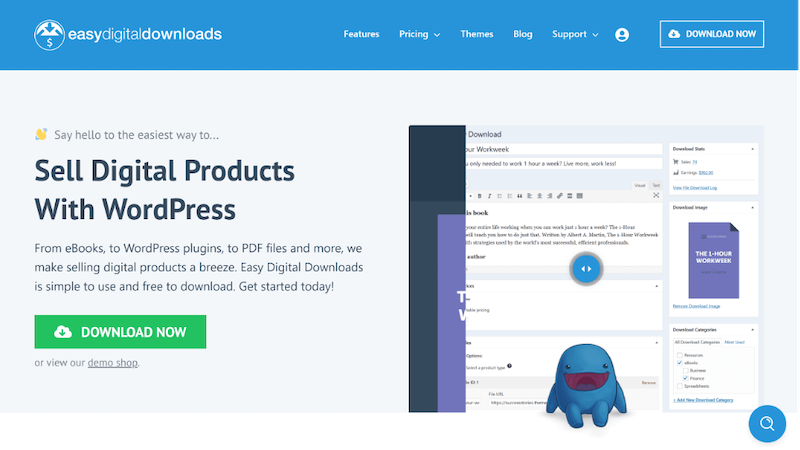
Bei der Auswahl von Lösungen für Ihr Unternehmen ist es wichtig sicherzustellen, dass sie lange verfügbar sind, da dies eine kontinuierliche Unterstützung gewährleistet. Sandhills Development genießt in der WordPress-Community einen hervorragenden Ruf für seinen Kundenservice und seine Transparenz. Es engagiert sich auch für das Wachstum dieser Community, wie die Anzahl der hilfreichen Tutorials zeigt, die es im Laufe der Jahre veröffentlicht hat.
Mit Easy Digital Downloads kann jeder digitale, herunterladbare Produkte in seinen Geschäften verkaufen. Das Erstellen neuer Elemente ähnelt dem Erstellen normaler Posts und Seiten, was die Verwendung des Plugins intuitiv macht. Hier sind einige Funktionen, die es bietet:
- Legen Sie feste oder variable Preisoptionen fest
- Verwenden Sie Shortcodes, um Ihre Produkte zu Seiten und Beiträgen hinzuzufügen, oder ermöglichen Sie Ihren Kunden, ihren vollständigen Einkaufsverlauf einzusehen.
- Schaffen Sie Anreize für Kunden mit Rabattcodes und FOMO-Promotionstaktiken, wie z. B. Beschränkungen für die Anzahl der Käufe eines Produkts.
- Organisieren Sie Ihre Produkte für eine einfache Suche mit Tags und Kategorien
EDD wird standardmäßig mit einem umfassenden Satz von Funktionen geliefert. Sie können Ihre Erfahrung jedoch sowohl mit internen als auch mit Erweiterungen von Drittanbietern aufladen. Beispielsweise sind Funktionen wie wiederkehrende Zahlungen und Softwarelizenzen nur über diese Add-Ons verfügbar, von denen einige kostenlos und andere kostenpflichtig sind:
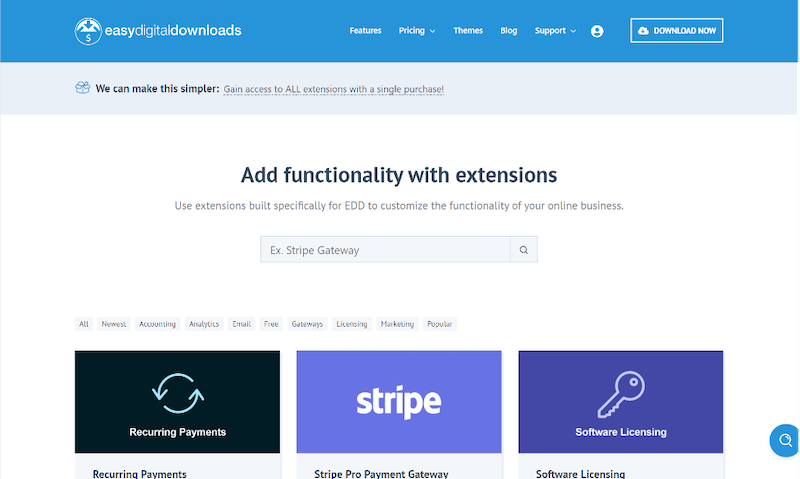
Ein weiterer Grund, dieses Plugin zu verwenden, sind die vielen speziell dafür entwickelten Easy Digital Downloads-Designs, die normalerweise vollständig optimiert und für Mobilgeräte geeignet sind. Das bedeutet, dass Sie sich nie Sorgen um die Benutzererfahrung (UX) Ihrer Kunden machen müssen.
Zusammenfassend lässt sich sagen, dass, obwohl die kostenlose Version dieses Plugins für einen einfachen Shop ausreicht, Sie vielleicht in Betracht ziehen sollten, in zusätzliche Funktionen zu investieren, wenn Ihr Unternehmen im Laufe der Zeit wächst.
WooCommerce vs. einfache digitale Downloads
Wenn Sie sich noch nicht zwischen WooCommerce und Easy Digital Downloads entscheiden müssen oder wissen möchten, wie sie miteinander verglichen werden, ist dieser Abschnitt möglicherweise von besonderem Interesse. Hier sind einige Ähnlichkeiten und Unterschiede zwischen diesen beliebten Plugins:
- Spezialisierung. WooCommerce wurde ursprünglich für physische Produkte entwickelt und zeichnet sich in diesem Bereich aus, indem es robuste Funktionen für E-Commerce-Shops jeder Art und Größe bietet. Andererseits funktionieren WP Easy Digital Downloads am besten für virtuelle Produkte. Heutzutage hat jedes Werkzeug eine gewisse Kapazität für den ursprünglichen Zweck des anderen. Es ist jedoch immer noch am besten, im Hinterkopf zu behalten, wofür sie am besten geeignet sind.
- Größe des Marktplatzes für Themes und Plugins. Als das ältere und etabliertere der beiden bietet WooCommerce speziellere Themen, Plugins und andere Add-Ons. Dennoch gibt es eine beträchtliche Präsenz von internen und Drittanbieter-Erweiterungen für EDD; Es ist einfach, ein Easy Digital Downloads-Design zu erhalten.
- Zahlungs-Gateways. Obwohl sowohl WooCommerce als auch Easy Digital Downloads alle wichtigen Zahlungsgateways unterstützen, müssen Sie mehr bezahlen, um auf diese Gateways zuzugreifen, wenn Sie EDD verwenden.
- Leistung. Die Natur von E-Commerce-Websites bedeutet oft, dass sie sperrig sind und viel dynamisches Laden bewältigen müssen. Einfache digitale Downloads bieten eine optimierte Out-of-the-Box-Leistung und eine leichtere Ergänzung Ihrer Website.
- Preisgestaltung. Es gibt kostenlose Versionen von jedem Plugin. Erweiterte Funktionen erfordern jedoch ein Upgrade auf eine Premium-Lizenz.
Unabhängig von den Unterschieden zwischen diesen Plugins sind beide einfach zu verwenden, obwohl es einige Anpassungen erfordern kann, um WooCommerce vollständig zu optimieren. Zusammenfassend empfehlen wir WooCommerce, wenn Sie beabsichtigen, einen Shop für physische Produkte aufzubauen und zu skalieren. Die Funktionen können jedoch übertrieben sein, wenn Sie ein Geschäft für virtuelle Waren einrichten müssen. In diesem Fall sind Easy Digital Downloads die bevorzugte Option.
Einfache digitale Downloads für WordPress: So verkaufen Sie digitale Produkte auf Ihrer Website (in 4 Schritten)
An dieser Stelle haben wir die Gründe betrachtet, warum es sinnvoll sein könnte, einen Shop für digitale Produkte zu betreiben, und warum Easy Digital Downloads eine Top-Lösung ist. Lassen Sie uns nun untersuchen, wie Sie Easy Digital Downloads verwenden und Ihren Shop für Kunden vorbereiten.
Schritt 1: Installieren und aktivieren Sie das Easy Digital Downloads Plugin
An dieser Stelle haben wir die Gründe betrachtet, warum es sinnvoll sein könnte, einen Shop für digitale Produkte zu betreiben, und warum Easy Digital Downloads eine Top-Lösung ist. Lassen Sie uns nun untersuchen, wie Sie Easy Digital Downloads verwenden und Ihren Shop für Kunden vorbereiten.
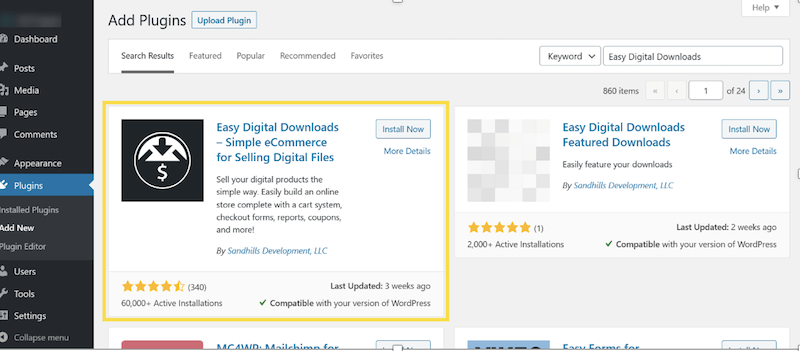
Klicken Sie anschließend auf die Schaltfläche Jetzt installieren . Sobald das Plugin installiert ist, sollte sich der Text auf der Schaltfläche in „Aktivieren“ ändern. Wählen Sie es erneut aus, um den Vorgang abzuschließen. Alternativ können Sie EDD aus dem WordPress-Plugin-Verzeichnis herunterladen und manuell hochladen.
Schritt 2: Konfigurieren Sie Easy Digital Downloads nach Ihren Bedürfnissen
Sobald Easy Digital Downloads installiert und aktiviert ist, werden Sie zum Plugins -Bildschirm weitergeleitet. Von dort aus können Sie auf Allgemeine Einstellungen klicken:
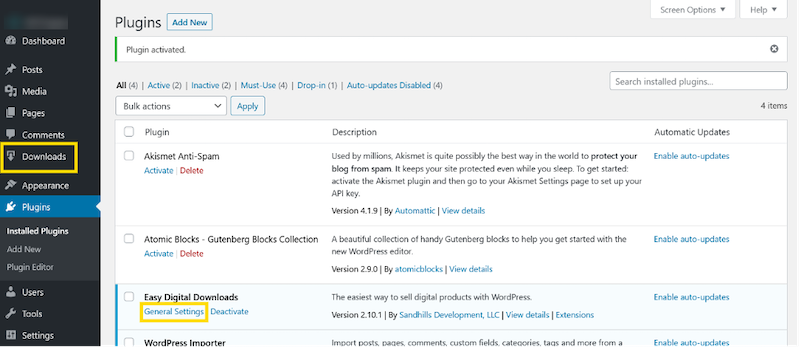
Dadurch gelangen Sie zur Haupteinstellungsseite. Navigieren Sie alternativ zu Downloads > Einstellungen :
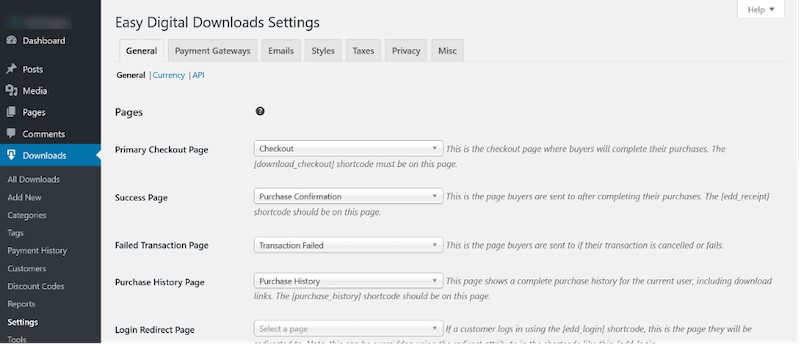
EDD bietet eine bemerkenswerte Anzahl konfigurierbarer Optionen. Sie werden feststellen, dass es Unterregisterkarten für jede Registerkarte auf dem Einstellungsbildschirm gibt. Wir beginnen mit den Einstellungen im Abschnitt „ Seiten “ der Unterregisterkarte „ Allgemein “.
Dort können Sie eine primäre Checkout-Seite auswählen, auf der Ihre Kunden ihre Einkäufe abschließen. EDD stellt standardmäßig eine bereit, aber Sie können sie ändern. Wenn Sie dies tun, muss der Shortcode [download_checkout] irgendwo darauf stehen, um als Ihre Checkout-Seite erkannt zu werden:
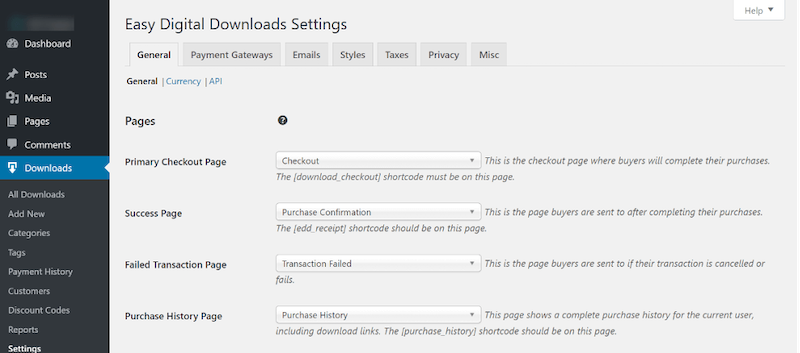
Als nächstes können Sie eine Erfolgsseite auswählen, zu der Käufer nach dem Bezahlvorgang weitergeleitet werden. Auf die Seite „Failed Transaction“ werden Käufer weitergeleitet, wenn eine Transaktion fehlschlägt. Sie können auch Änderungen an der Einkaufsverlaufsseite vornehmen, die eine Liste aller Einkäufe anzeigt, die ein Benutzer auf seinem Konto getätigt hat.
Beachten Sie, dass diese Seiten auch standardmäßig bereitgestellt werden. Genau wie bei der Checkout-Option müssen Sie bestimmte Shortcodes einfügen, wenn Sie stattdessen Ihre eigenen Seiten erstellen.
Im nächsten Abschnitt, Geschäftsstandort , können Sie Ihr Basisland und Ihren Basisstaat / Ihre Provinz festlegen, von wo aus Sie Ihr Geschäft betreiben:
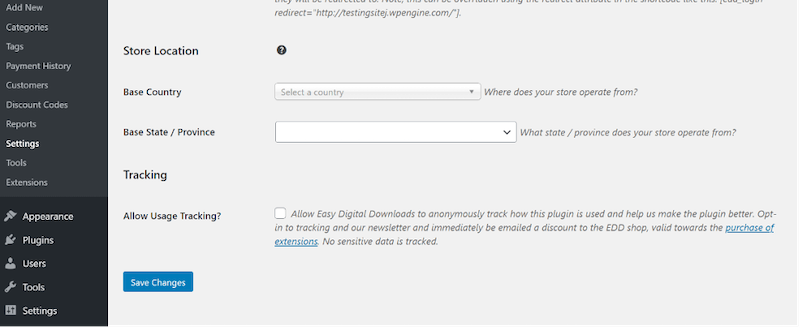
Die nächste Unterregisterkarte, Währung , bietet Ihnen Optionen zum Festlegen der Währung Ihres Geschäfts, der Position des Währungszeichens (z. B. 10 $ oder 10 $) und Trennzeichen für Zahlen:
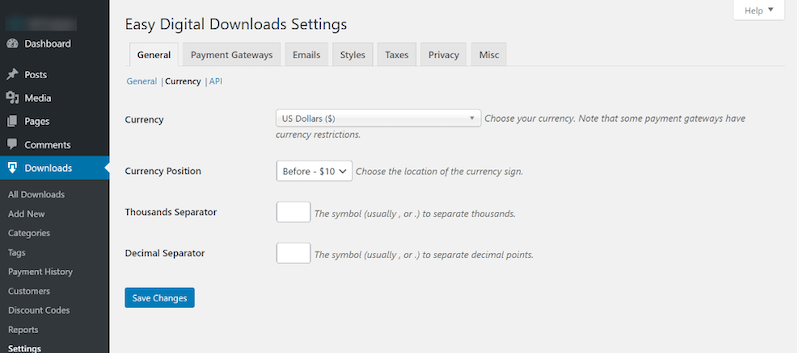
EDD bietet API-Zugriff zum Speichern von Daten, und auf der letzten Unterregisterkarte unter der Hauptregisterkarte Allgemein können Sie festlegen, dass Benutzer ihre eigenen API-Schlüssel generieren können. Weitere Informationen finden Sie in der REST-API-Dokumentation:
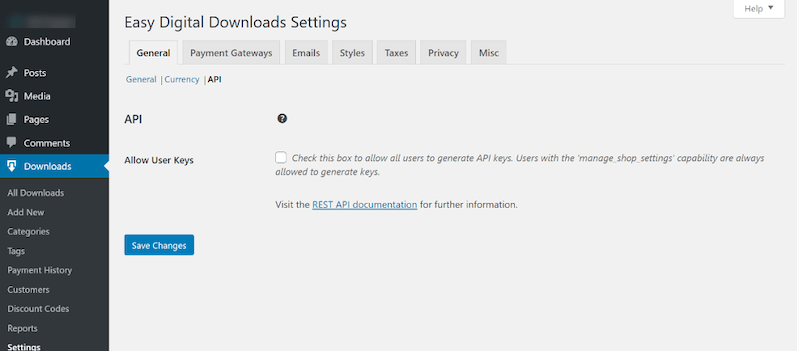
Die nächste Registerkarte, Payment Gateways , bietet Optionen zum Konfigurieren von Zahlungen. Dort können Sie die Gateways aktivieren, die Sie Ihren Kunden zur Verfügung stellen möchten, z. B. Paypal Standard und Stripe . Sie können auch eine Standardoption festlegen, die beim Bezahlvorgang automatisch geladen wird.

Beachten Sie, dass bei der Erstinstallation von EDD nur eine begrenzte Auswahl an Gateways zur Verfügung steht. Sie können Ihre Optionen jedoch durch Erweiterungen erweitern. Wenn es an der Zeit ist, Ihren Shop zu testen , benötigen Sie die hier angebotene Testmodus-Option, mit der Sie Einkäufe tätigen können, ohne tatsächlich Geld auszugeben:
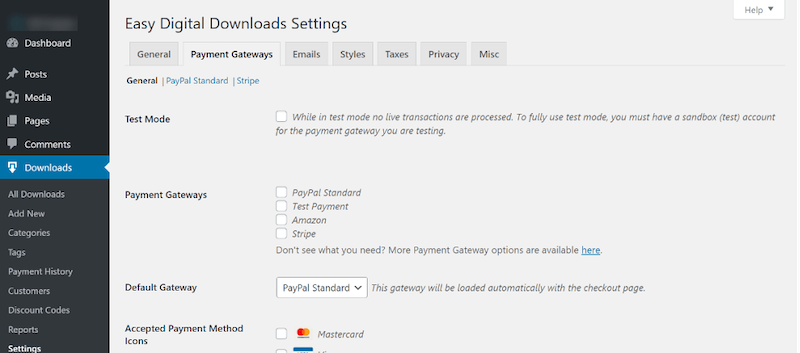
Klicken Sie entweder auf die Unterregisterkarten Paypal Standard oder Stripe , um Ihre Zahlungskonten zu konfigurieren:
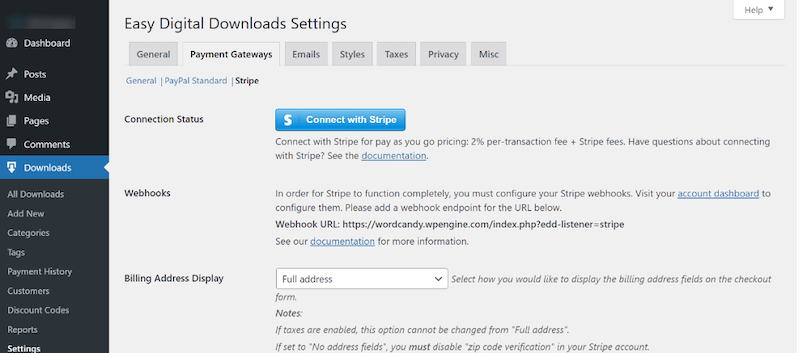
Sie können auch konfigurieren, wie Ihre E-Mails strukturiert oder für Kunden angezeigt werden. Klicken Sie auf die Registerkarte E- Mails , um Ihre E-Mail-Vorlage festzulegen, und wählen Sie ein Logo aus, das oben auf den Kaufbelegen angezeigt wird.
Sie können auch die E-Mail-Adresse festlegen, an die Belege gesendet werden sollen. Optional können Sie erweiterte E-Mail-Funktionen über SendWP einrichten oder Jilt verwenden, um stilvolle E-Mails in einem Drag-and-Drop-Editor zu erstellen:
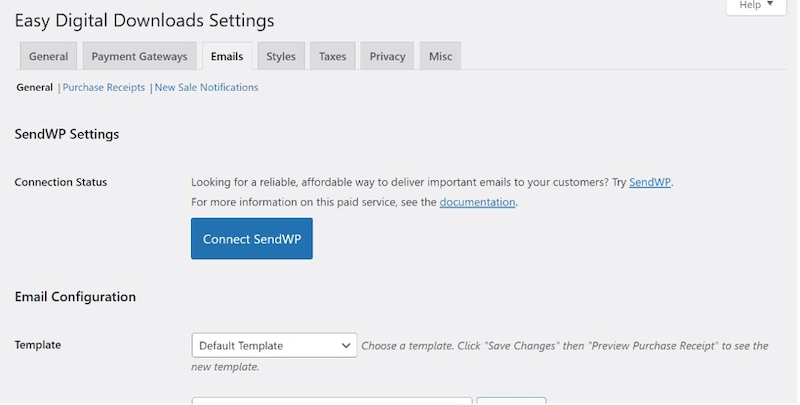
Sie sollten auch erwägen, Ihre E-Mail-Kaufbelege zu gestalten. So sieht zum Beispiel unsere Web-Bestätigungsbestätigung standardmäßig aus, nachdem der Checkout abgeschlossen ist:
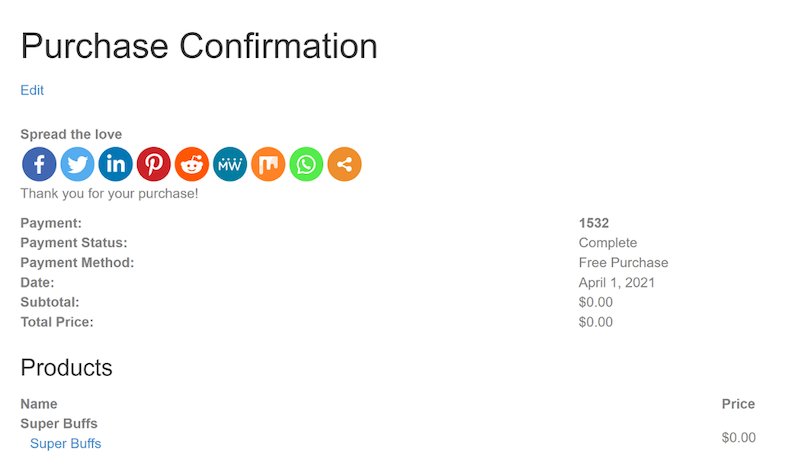
Die E-Mail-Version hat einen ähnlichen Stil. Wechseln Sie für ein professionelleres Erscheinungsbild zum Unterreiter „ Kaufbelege “ unter „E- Mails“ . Sie können Optionen wie den Betreff der Kauf-E-Mail und die Überschrift der Kauf-E-Mail ändern.
Sie können Ihre Belege auch mit Tabellen strukturieren, indem Sie HTML verwenden. Es gibt mehrere Vorlagen-Tags, die für Anpassungszwecke bereitgestellt werden, wie zum Beispiel:
- {fullname} : Der Vor- und Nachname des Käufers
- {user_email} : Ihre E-Mail-Adresse
- {billing_address} : Informationen zur Rechnungsadresse
- {Preis} : Der Gesamtpreis des Kaufs
- {discount_codes} : Eine Liste der angewendeten Rabattcodes
Sie können jede davon verwenden, um die E-Mail-Quittungen anzupassen, die nach erfolgreichen Käufen gesendet werden. Wenn Sie fertig sind, können Sie eine Vorschau Ihrer Änderungen anzeigen oder eine Test-E-Mail senden:
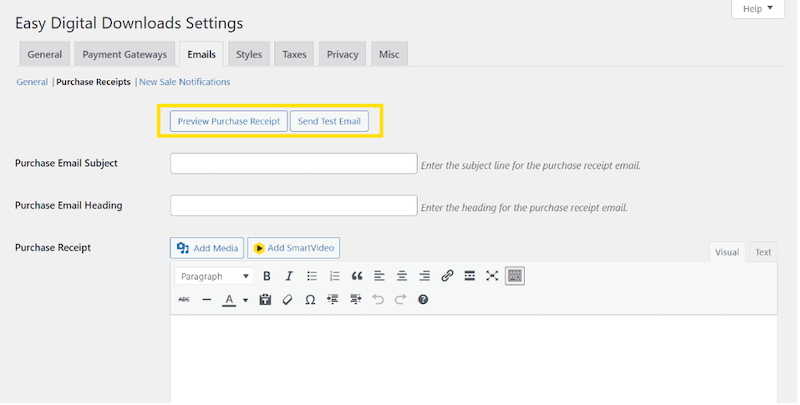
Sie können ähnliche Änderungen für neue Verkaufsbenachrichtigungen auf der nächsten Unterregisterkarte unter E- Mails vornehmen. Sie können das Erscheinungsbild der Schaltflächen auch unter Stile ändern:
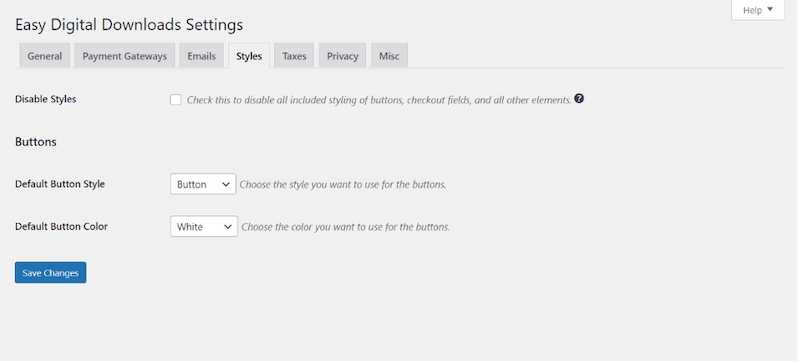
Schließlich gibt die Registerkarte „ Verschiedenes “ zusätzliche Optionen an, z. B. das Umleiten von Benutzern auf Ihre Checkout-Seite, nachdem sie Produkte in ihren Warenkorb gelegt haben. Sie können auch den Debug-Modus aktivieren oder Änderungen an Ihren Vertragsbedingungen vornehmen.
Schritt 3: Erstellen Sie digitale Downloads für Ihren Shop
Als nächstes ist es an der Zeit, einige digitale Dateien für Ihre Kunden zu erstellen. Navigieren Sie zu Downloads > Neu hinzufügen :

Dort können Sie einen Download-Namen eingeben, Ihre Datei hochladen und einen Beschreibungstext eingeben. Weiter unten auf dem Bildschirm können Sie Ihre Preise festlegen, die entweder fest oder variabel sein können:
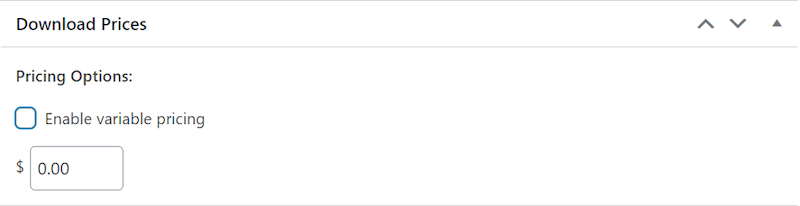
Bei variabler Preisgestaltung können Sie mehrere Optionen festlegen. Beispielsweise können Sie verschiedene Farben eines bestimmten Artikels anbieten:
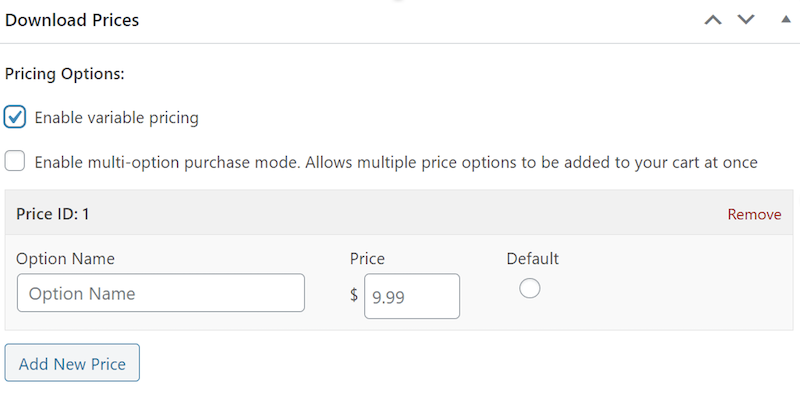
Sie können auch den Mehrfachkaufmodus aktivieren, der es Käufern ermöglicht, mehr als eine Option gleichzeitig zu ihrem Einkaufswagen hinzuzufügen:
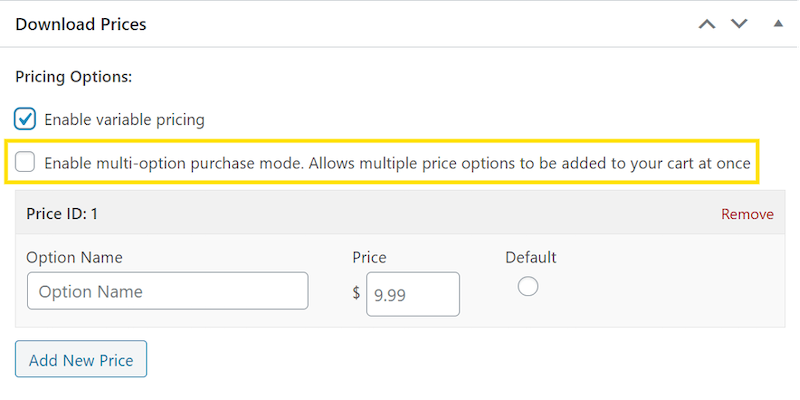
Auf der Registerkarte Dateien herunterladen finden Sie Optionen, um einen Store-Artikel als einzelne Produktdatei zu verkaufen oder eine Sammlung von Dateien zu einem Paket zusammenzufassen:

Sie können auch Anweisungen für Ihr Produkt hinzufügen, die Ihrem Käuferbeleg hinzugefügt werden. Zusätzlich können Sie einen Produktauszug einfügen:
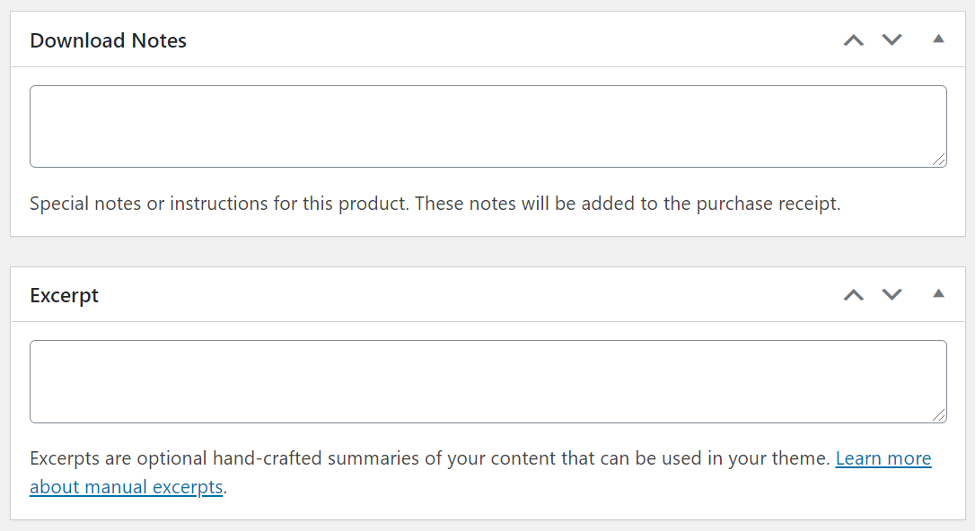
Genau wie bei normalen Posts können Sie Tags und Kategorien für die Organisation und schnellere Suche festlegen. Sie können auch ein Download-Limit festlegen:
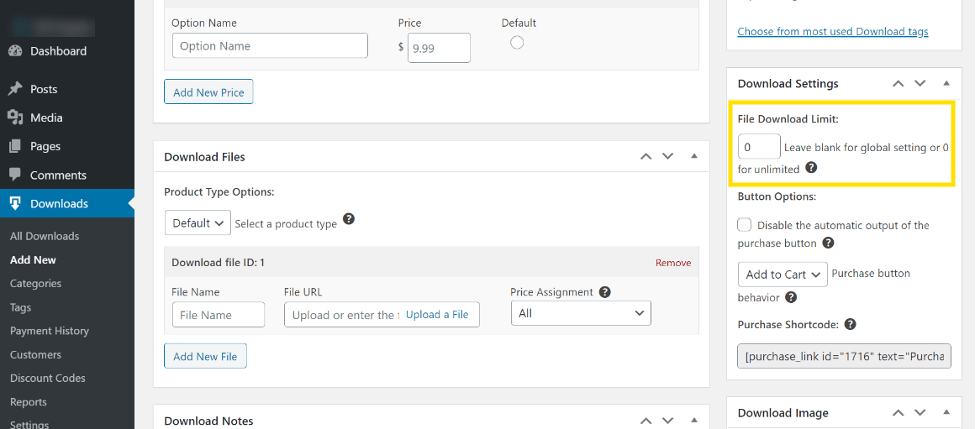
Es ist auch möglich, das Standardverhalten der Schaltfläche „Kaufen“ zu ändern, indem Sie sie so einstellen, dass sie entweder einen Artikel zum Einkaufswagen hinzufügt oder einen Kauf einleitet:
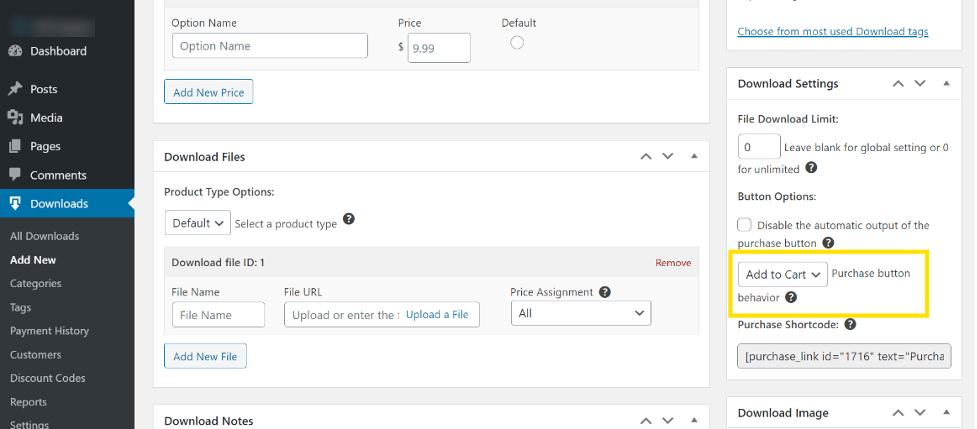
Um ein ansprechendes Download-Bild einzubinden, klicken Sie auf Download-Bild festlegen :
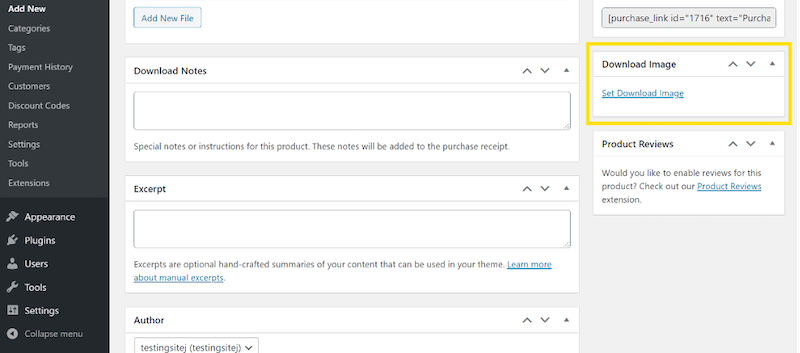
Auf der Registerkarte „ Produktbewertungen “ können Sie dem bereitgestellten Link folgen, um die Erweiterung „Produktbewertungen“ zu überprüfen, falls Sie Benutzerbewertungen aktivieren möchten:
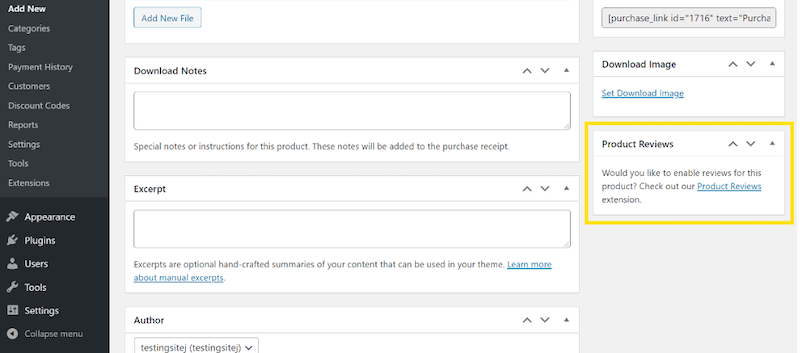
Wenn Sie bereit sind, Ihr Produkt live zu schalten, sollten Sie auf die Schaltfläche „ Veröffentlichen “ klicken. Wann immer Sie eine umfassende Ansicht all Ihrer Produkte benötigen, navigieren Sie zu Downloads > Alle Downloads :
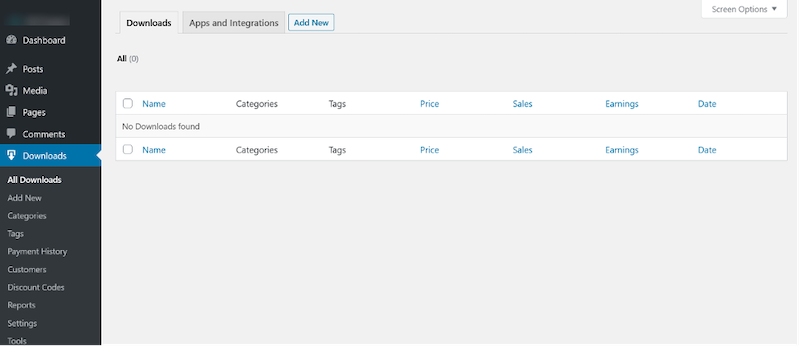
Sie finden eine Liste aller Ihrer digitalen Dateien, sobald Ihr Geschäft gefüllt ist.
Schritt 4: Testen Sie Ihren Shop mit einigen Beispieldaten
Sobald Ihr Shop eingerichtet ist und Sie einige Produkte erstellt haben, ist es an der Zeit, ihn zu testen und sicherzustellen, dass Ihre Käufer ein optimales Erlebnis haben. Navigieren Sie zunächst zu Downloads > Einstellungen und wählen Sie die Registerkarte Zahlungsgateways aus . Aktivieren Sie dann das Kontrollkästchen für den Testmodus :
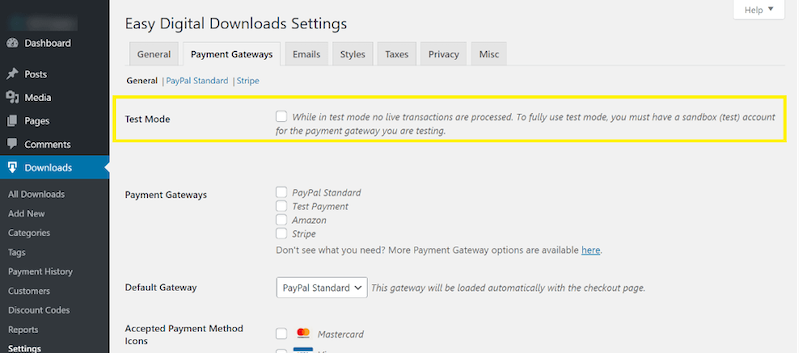
Beachten Sie die Checkbox-Beschriftung mit der Aufschrift „…um den Testmodus vollständig nutzen zu können, müssen Sie über ein Sandbox-(Test-)Konto für das Zahlungsgateway verfügen, das Sie testen“. Wenn Sie beispielsweise PayPal verwenden möchten, erstellen Sie ein Sandbox-Konto und kopieren die API-Anmeldeinformationen, die Sie erhalten, in Ihren EDD-Adminbereich:
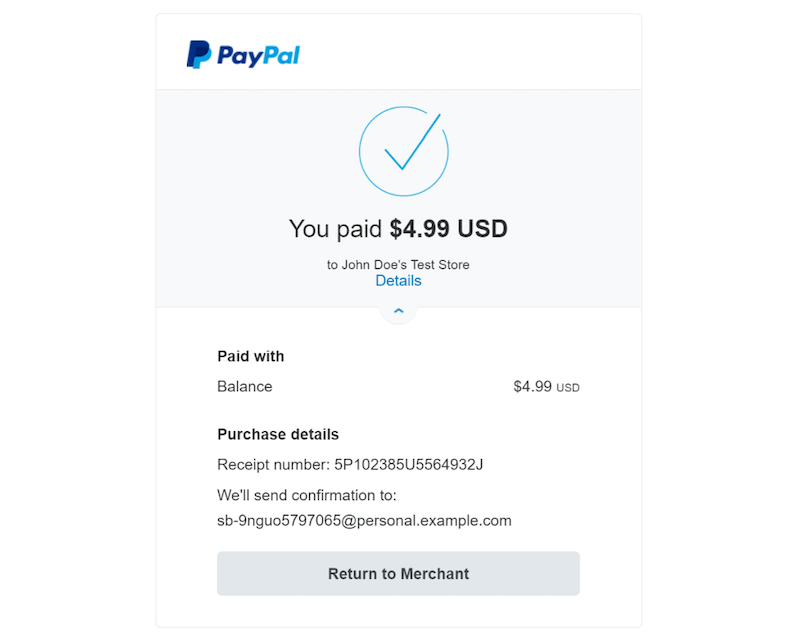
Es ist auch klug sicherzustellen, dass Ihr Einkaufswagen wie erwartet funktioniert und dass jede Seite in Ihrem Geschäft genaue Informationen und Links zu den richtigen Produkten enthält. Schließlich möchten Sie eine Produktseite laden und versuchen, als Kunde einzukaufen:
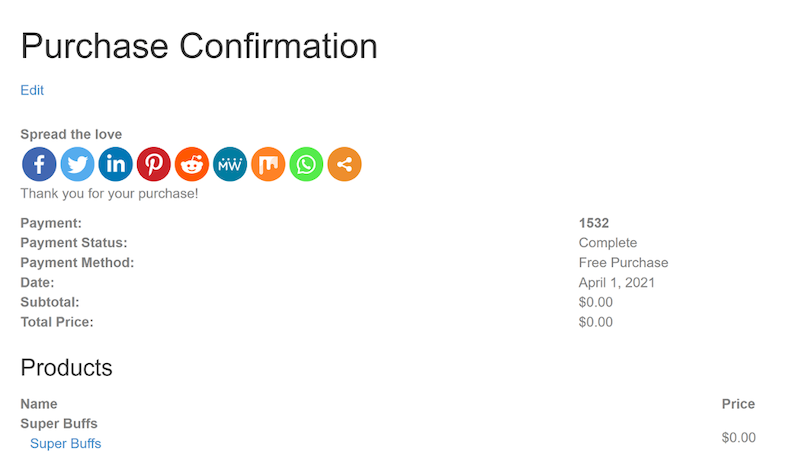
Wenn alles richtig funktioniert, sollten Sie zu einer Kaufbestätigungsseite weitergeleitet werden.
Einfache digitale Downloads: Häufig gestellte Fragen
Ist Easy Digital Downloads kostenlos?
Easy Digital Downloads bietet eine kostenlose Version, mit der Sie auf die grundlegendsten Funktionen zugreifen können. Dazu gehören ein Einkaufswagen, ein unkomplizierter Checkout-Prozess, beliebte Zahlungsgateways wie PayPal Standard und Stripe, detaillierte E-Commerce-Berichte, Rabattcodes und mehr.
Für erweiterte Funktionen bietet EDD mehrere Pläne, die auf unterschiedliche Geschäftsanforderungen zugeschnitten sind. Sie können den Preis auch mit einem Easy Digital Downloads-Rabattcode reduzieren.
Wie installiere ich Easy Digital Downloads?
Sie können die kostenlose Version dieses Plugins aus dem WordPress-Plugin-Verzeichnis installieren. Suchen Sie alternativ auf dem Plugins -Bildschirm Ihres Admin-Dashboards nach „Easy Digital Downloads“.
Wenn Sie einen der Business-Pläne verwenden möchten, können Sie zur Preisseite gehen. Sobald Sie den Kauf eines geeigneten Pakets abgeschlossen haben, können Sie mit dem Download beginnen.
Fazit
Wenn Sie digitale Produkte auf Ihrer WordPress-Site verkaufen möchten, müssen Sie die richtigen Tools kennen und wissen, wie Sie damit beginnen. Die Verwendung eines Plugins wie Easy Digital Downloads kann sich jedoch erheblich auf Ihr Endergebnis auswirken, insbesondere dank der gestiegenen Verkäufe nach COVID-19.
In diesem Beitrag haben wir uns vier wichtige Schritte zum Verkauf digitaler Produkte auf Ihrer WordPress-Seite angesehen, darunter:
- Installieren und aktivieren Sie das Easy Digital Downloads-Plugin.
- Konfigurieren Sie Easy Digital Downloads nach Ihren Bedürfnissen.
- Erstellen Sie digitale Downloads für Ihren Shop.
- Testen Sie Ihren Shop mit automatisch generierten Daten.
Haben Sie Fragen zum Verkauf digitaler Produkte auf Ihrer WordPress-Website? Lass es uns im Kommentarbereich unten wissen!
Autor Bio:
Alec Weine

